சமீபத்திய கல்போர்னியா-கருப்பொருள் பதிப்பு பெயரைத் தூண்டிய இயற்கை நிலப்பரப்பின் புகைப்படத்தைப் பயன்படுத்தும் எட்டு ஆண்டு பாரம்பரியத்தை உடைத்து, சுருக்கமான வால்பேப்பர் கிராஃபிக் இடம்பெறும் மேகோஸ் மான்டேரியை ஜூன் மாதம் வெளியிட்டபோது ஆப்பிள் ஒரு டிரெண்டைப் பிடித்தது.

இந்த மாற்றம் யூடியூபர் மற்றும் புகைப்படக்கலைஞர் ஆண்ட்ரூ லெவிட் மற்றும் அவரது நண்பர்கள் ஜேக்கப் பிலிப்ஸ் மற்றும் டெய்லர் கிரே ஆகியோருக்கு அதிர்ச்சியை ஏற்படுத்தியது, அவர்கள் இணைந்து மேகோஸ் வால்பேப்பர்களை மீண்டும் உருவாக்கியுள்ளனர். ஏதோ ஒன்று ஒரு பாரம்பரியம் .
நண்பர்கள் மூவரும் புதிய சுருக்க வால்பேப்பருடன் இணக்கத்திற்கு வந்தவுடன், அது நீருக்கடியில் ஆழமான மற்றும் புகைப்படம் எடுக்க முடியாத மான்டேரி கேன்யனைக் குறிக்கும் என்று முடிவு செய்தனர். எனவே, அதற்கு பதிலாக அவர்கள் தங்கள் சொந்த மான்டேரி நிலப்பரப்பை உருவாக்க முடிவு செய்தனர், ஆனால் சரியான ஷாட்டைக் கண்டுபிடிப்பது அதன் சொந்த சிக்கல்களுடன் வந்தது. துணிச்சலான வீடியோ டைரி விளக்குகிறது.
பல தவறான தொடக்கங்களுக்குப் பிறகு, குழு இறுதியில் ஒரு சிறந்த இடத்தைக் கண்டறிந்தது - லோன் சைப்ரஸ் பெப்பிள் பீச்சில் - மற்றும், நேரம் தவறிய புகைப்படத்தைப் பயன்படுத்தி, ஒரு நிலையான படத்தை மட்டுமல்ல, நாளின் நேரத்திற்கு ஏற்ப மாறும் வால்பேப்பரையும் உருவாக்க முடிந்தது.
 'மிஸ்ஸிங்' மான்டேரி டைனமிக் வால்பேப்பர்
'மிஸ்ஸிங்' மான்டேரி டைனமிக் வால்பேப்பர்
பின்னர் அவர்கள் இரண்டையும் உருவாக்கியுள்ளனர் இன்னும் சுடப்பட்டது மற்றும் இந்த டைனமிக் பதிப்பு பதிவிறக்கம் செய்ய கிடைக்கிறது. மான்டேரி வால்பேப்பரின் டைனமிக் பதிப்பை எவ்வாறு நிறுவுவது என்பதை பின்வரும் படிகள் விளக்குகின்றன.
- கிளிக் செய்யவும் ஆப்பிள் சின்னம் மெனு பட்டியில் மற்றும் தேர்ந்தெடுக்கவும் கணினி விருப்பத்தேர்வுகள்... .
- கிளிக் செய்யவும் டெஸ்க்டாப் & ஸ்கிரீன் சேவர் விருப்பங்கள் பலகத்தில்.
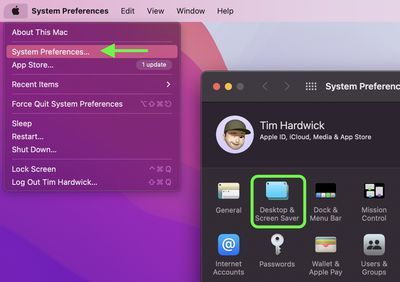
- 'கேடலினா,' 'பிக் சுர்' அல்லது 'மான்டேரி கிராஃபிக்' போன்ற macOS உடன் வரும் அதிகாரப்பூர்வ வால்பேப்பர்களில் ஒன்றைத் தேர்ந்தெடுத்து, அதை அமைக்கவும் மாறும் .
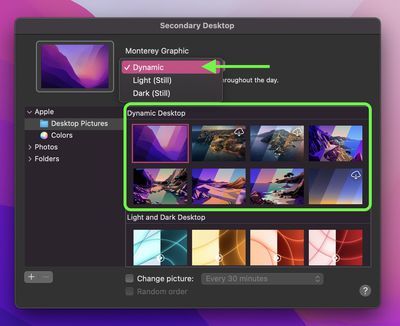
- ஃபைண்டர் சாளரத்தைத் திறந்து, நீங்கள் பதிவிறக்கிய 'macOS Monterey.heic' வால்பேப்பருக்குச் செல்லவும்.

Instagram இல் படைப்பாளர்களைப் பின்தொடரவும்: ஆண்ட்ரூ லெவிட் , ஜேக்கப் பிலிப்ஸ் , மற்றும் டெய்லர் கிரே .
தொடர்புடைய ரவுண்டப்: macOS Monterey தொடர்புடைய மன்றம்: macOS Monterey
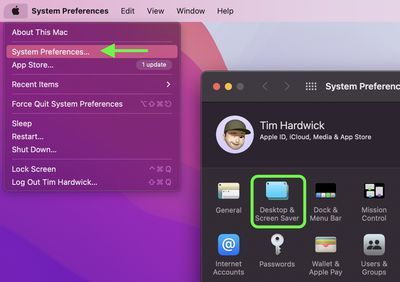
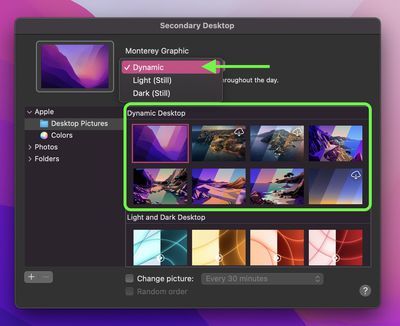
பிரபல பதிவுகள்